Q1:PS鋼筆工具 扣出來的區域 如何變成選區
你是要一個類似同心圓一樣的效果吧,在繪制完成兩個鋼筆路徑後,按Ctrl+Enter,你看看有什麼效果。
Q2:ps鋼筆工具選完變換成選區用什麼快捷鍵
ps鋼筆工具選完變換成選區用快捷鍵Ctrl+Enter(回車鍵)。
也可以直接右鍵選擇“建立選區”。還可以點擊菜單中的【選擇】-【載入選區】選項。
Q3:PS中怎麼用鋼筆工具選區 然後再用漸變工具上色
材料/工具:ps6
1、首先打開軟體,雙擊或者右擊打開軟體。
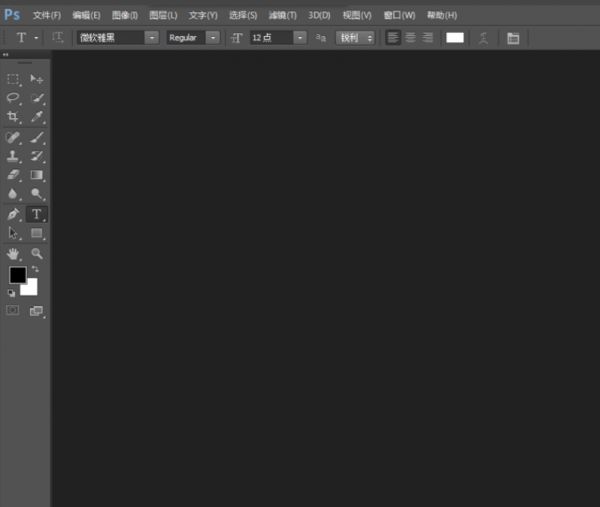
2、進入軟體內之後,新建文件
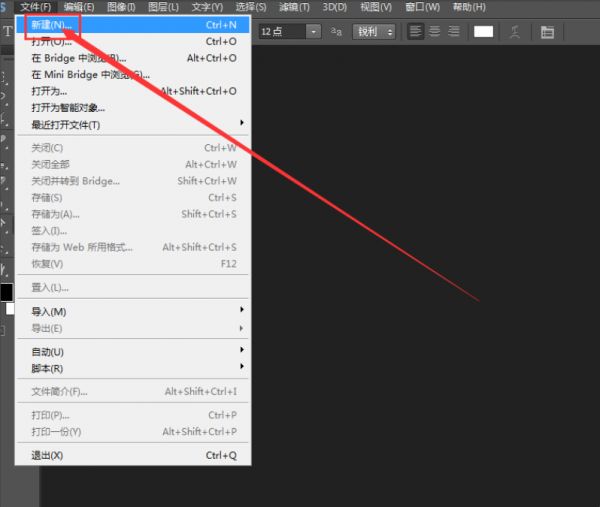
3、確定新建文件,進入文件內
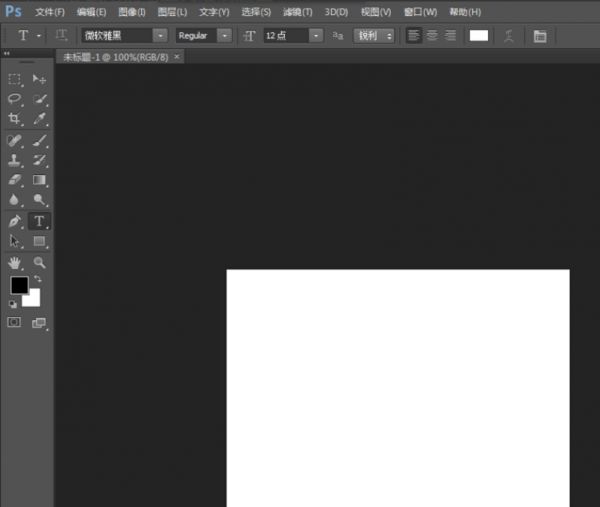
4、找到鋼筆工具
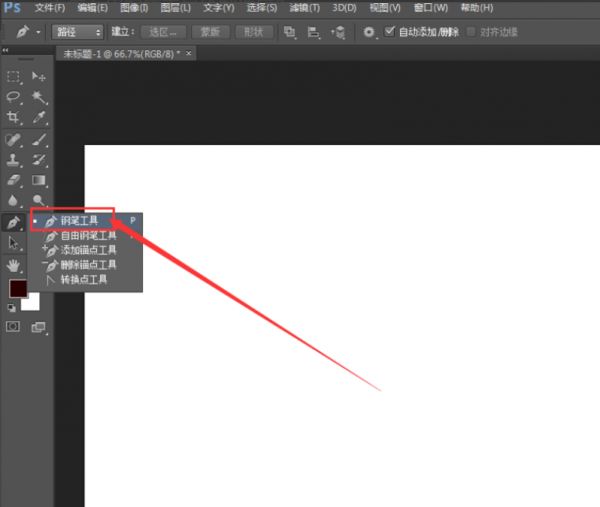
5、選中鋼筆工具之後你會發現滑鼠箭頭在工作區界面變成鋼筆形狀,在工作區點擊滑鼠增加一個節點
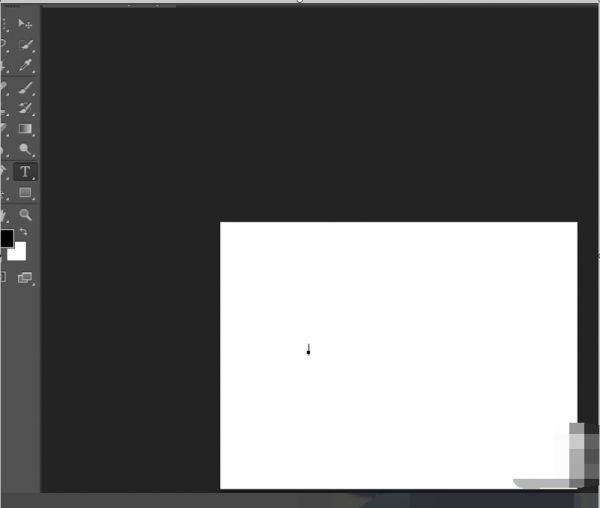
6、在此在頁面點擊滑鼠增加第二個節點,點擊節點之後不松開滑鼠繼續拖動可以繪制弧線

7、依次繪制封閉圖形
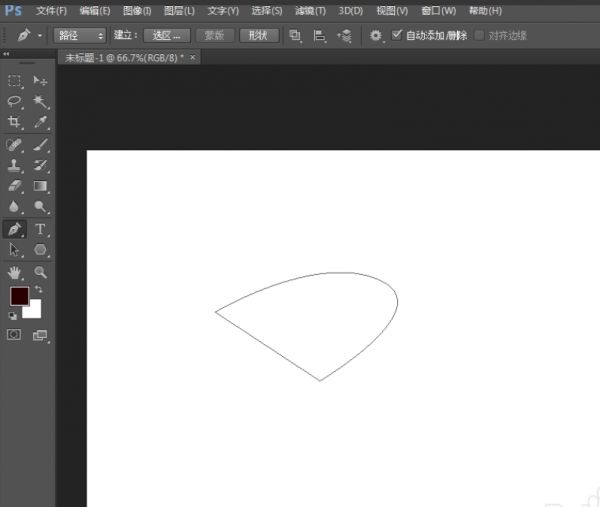
8、找到路徑面板如圖,

9、可以看到路徑圖層有路徑,
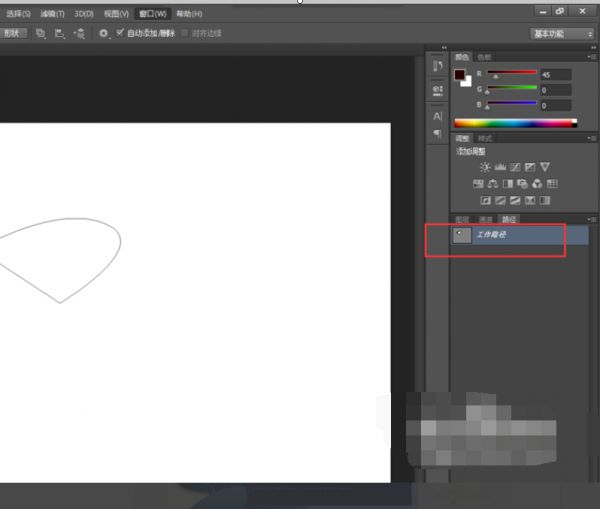

10、選中路徑圖層
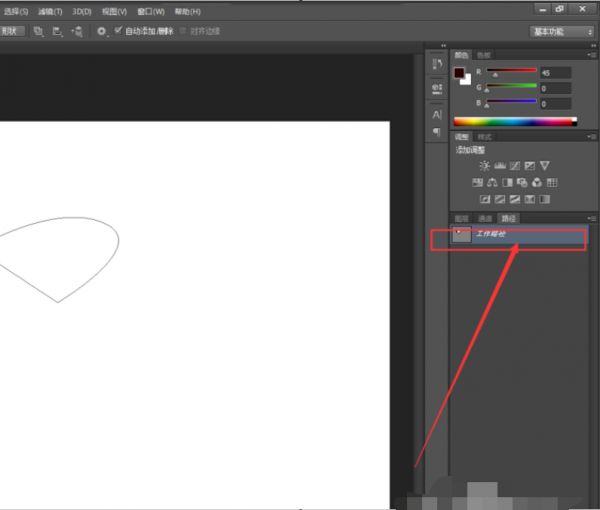
11、選中路徑圖層以後點擊將路徑轉為選區

12、重新回到圖層面板
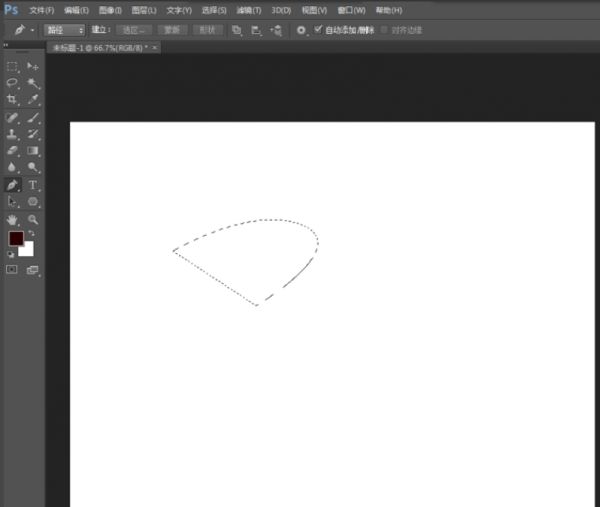
13、回到圖層面板以後新建圖層,為新的選區填充漸變顏色。
Q4:ps用鋼筆工具怎麼從選區中減去一部分區域啊
原先是有一個區域的,現在建立一個封閉路徑,完成後先全選工具(A),然後選擇剛才建立的路徑,右鍵-建立選區,然後在跳出的對話框中選擇從選區中減去就成了









